如何在Windows和Mac系统上将WMV转换为MOV(Quicktime)
第1部分.在Windows和Mac系统上将WMV转换为MOV的方法
万兴优转能快速将WMV转换为MOV格式,其支持1000+视频格式,包括MP4,AVI,FLV和其他易于转换的格式。您还可以在转换前通过裁剪,添加特效,添加水印,编辑字幕等来编辑WMV视频。还可以使用其他功能,如压缩视频大小,录屏还有将视频传输到设备。您可以在Windows和Mac系统上正常运行万兴优转。
如何使用万兴优转在Windows和Mac上将WMV转换为MOV
在您的PC/Mac上启动万兴优转,单击+添加文件按钮以输入您需要转换的WMV文件。
![]()
单击输出格式:选项以打开下拉列表,从给定的选项中选择所需的输出格式及其分辨率。
![]()
点击转换按钮,该按钮将开始转换视频。转换后的文件保存在输出文件夹位置。
![]()
第2部分.如何通过Handbrake将WMV转换为MOV
免费转换WMV文件的方法之一是使用Handbrake。Handbrake适用于Windows,Mac和Linux系统。虽然它主要以其DVD翻录功能而闻名,但Handbrake也可以转换媒体格式。它的界面可能会让初次使用的用户感到有些困惑,但是使用下面的指南,您可以立即免费转换WMV视频。在继续之前,请从官方网站下载并安装Handbrake,或进行更新以确保您使用的是最新版本。
如何使用Handbrake在Windows和Mac上将WMV转换为MOV
第1步:在计算机上启动Handbrake应用程序,然后单击 Open Source 导入WMV文件。
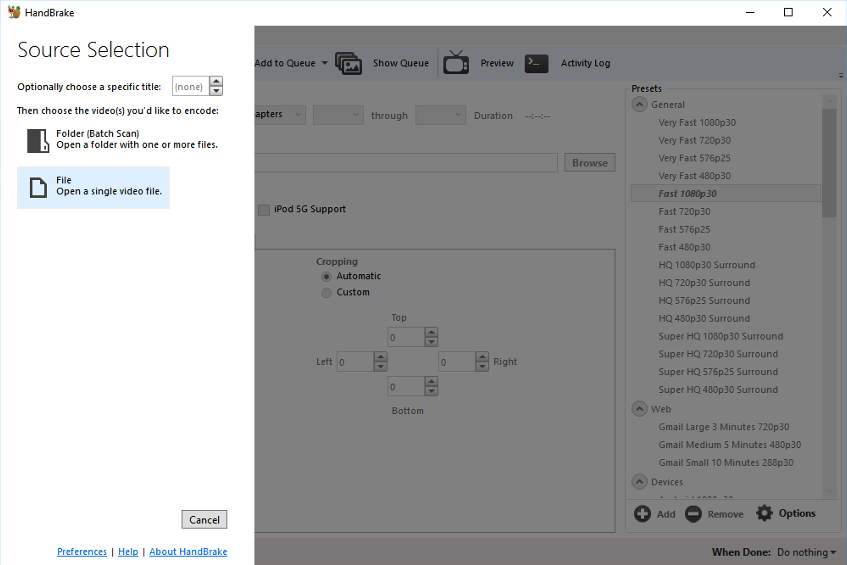
第2步:设置文件目标位置。
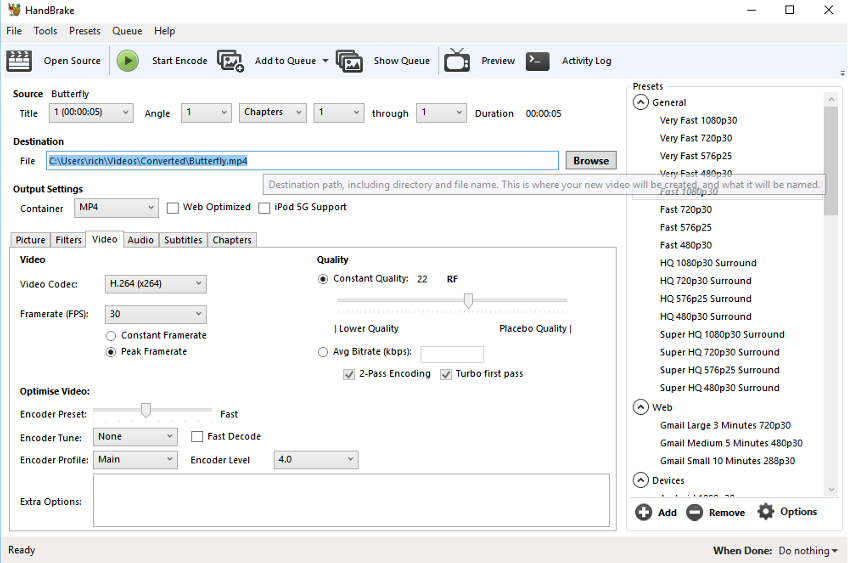
第3步:从“输出设置”下拉列表中,选择 MP4 。如果您想进一步自定义设置,在这里您还可以选择很多选项。除非您知道自己在做什么,否则请使用默认设置。
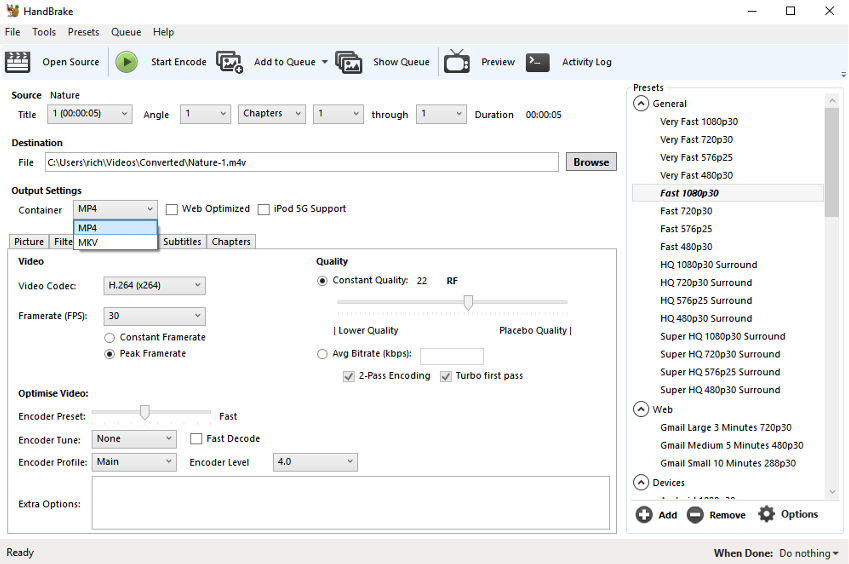
第4步:按下窗口顶部的开始编码按钮开始该过程。
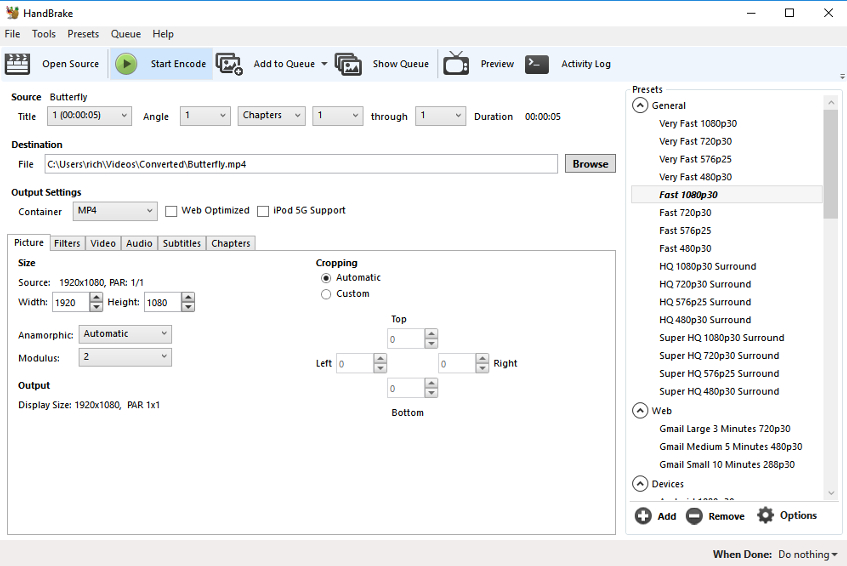
第3部分.在线将WMV转换到MOV
Onlineconverter.com是很多人会使用的在线转换器!它几乎能转换所有常见的视频/音频格式,包括将WMV(Windows Media视频)文件转换为MOV(QuickTime电影)视频。此外,您可以使用它从喜欢的电影中提取音乐,然后将视频编辑为喜欢的视频。最重要的是,您可以通过4个简单的步骤快速进行WMV到MOV的转换。
- 首先,您将获得一长串要转换的文件格式。只需选择相应的登录页面,然后将 WMV转到MOV 。

2.现在将要转换为WMV格式的WMV文件上传。请注意,最大文件大小可以为200 MB,大于大多数竞争的转换器。

3.点击转换按钮开始在线将WMV转换为MOV。

4.转换完成后,它将带您到一个网页,您可以在其中下载转换后的.mov视频。
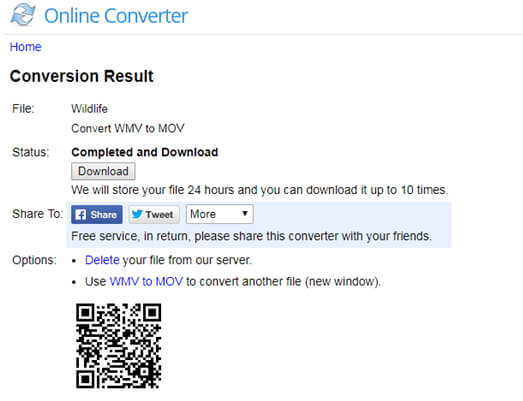
优点:
- 易于使用
- 没有设备空间占用
- 100%免费
缺点:
- 没有网络连接就无法工作。
- 上传时容易卡住,这需要您重新做一遍。
- 仅将视频转换为基本格式,不包括3D和HD视频。